 IFIX安装步骤手册范本Word文档格式.docx
IFIX安装步骤手册范本Word文档格式.docx
- 文档编号:22715946
- 上传时间:2023-02-05
- 格式:DOCX
- 页数:13
- 大小:934.73KB
IFIX安装步骤手册范本Word文档格式.docx
《IFIX安装步骤手册范本Word文档格式.docx》由会员分享,可在线阅读,更多相关《IFIX安装步骤手册范本Word文档格式.docx(13页珍藏版)》请在冰豆网上搜索。
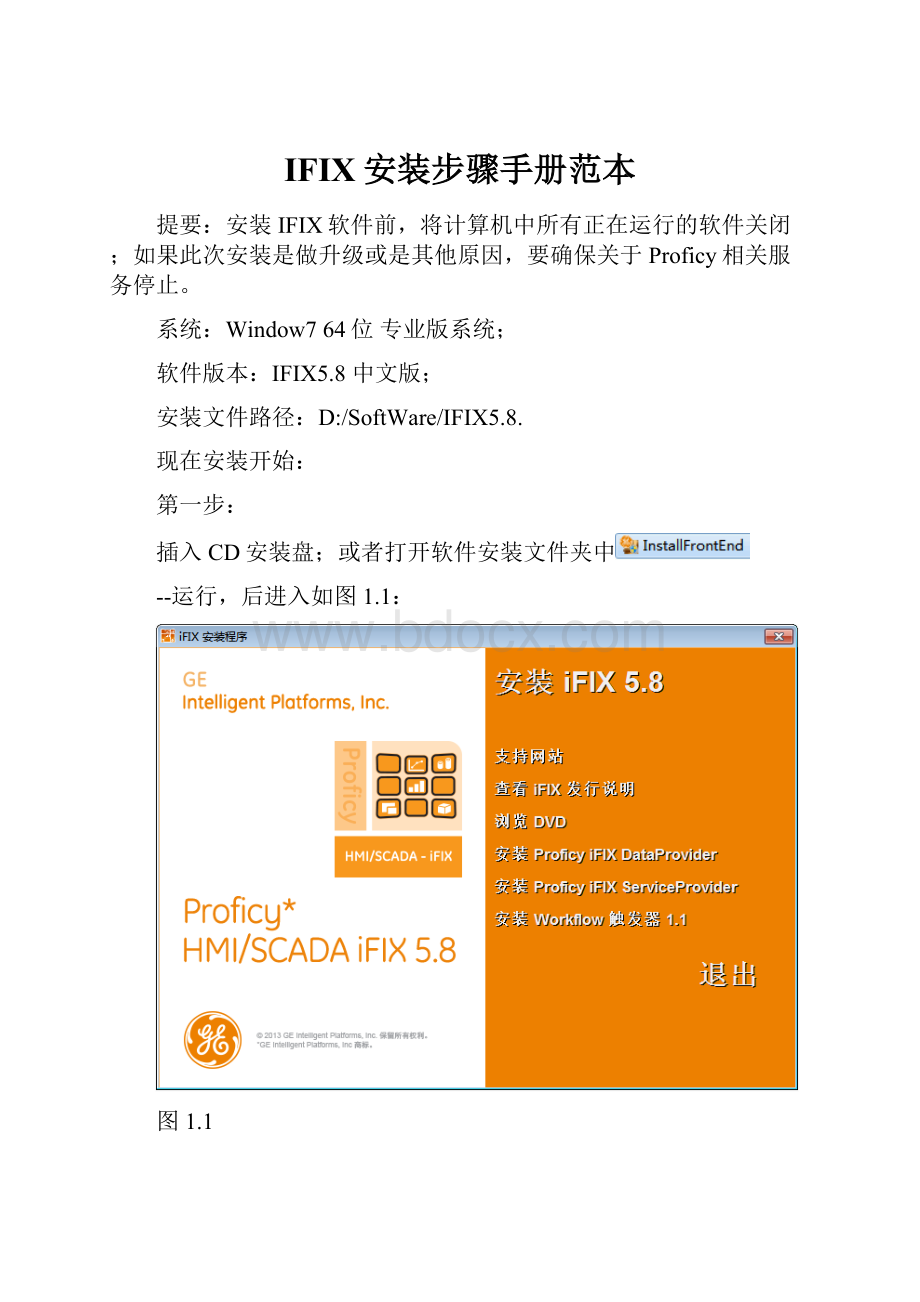
安装文件路径:
D:
/SoftWare/IFIX5.8.
现在安装开始:
第一步:
插入CD安装盘;
或者打开软件安装文件夹中
--运行,后进入如图1.1:
图1.1
第二步:
点击“安装iFIX5.8”,进入如图1.2
图1.2
第三步:
点击“是”,表示继续安装软件,进入如图1.3、1.4
图1.3
图1.4
第四步:
此时进入安装界面,点击“下一步”,进入如图1.5
图1.5
第五步:
选择第一项“我接受许可证协议中的条款”—点击“下一步”,进入如图1.6
图1.6
第六步:
选择安装类型,默认没有特殊情况下,选择“完整安装”—点击“下一步”,进入如图1.7
图1.7
第七步:
选择软件安装到的路径,根据需求可以自定义安装路径,点击“下一步”,进入如图1.8
图1.8
第八步:
点击“安装”,进入如图1.9~2.4
图1.9
进入安装程序、此时可以站起来喝杯茶,耐心等待下一个操作提示
图2.0
图2.1
图2.2
图2.3
图2.4
第九步:
选择此计算机角色,根据需求选择对应的角色,此处做一个介绍:
SCADA服务器:
指作为服务器,进行画面开发、数据采集、数据存储等角色;
客户端:
指数据是从服务器采集显示,与服务器状态统一,但是不做数据存储;
网络:
网络架构的系统:
有服务器、有客户端组成;
独立:
作为独立系统采集,存储和开发于一体的结构。
用户自行选择,进入如图2.5
图2.5
第十步:
点击“是”,同意穿越防火墙,进入如图2.6~2.7
图2.6
图2.7
第十一步:
此处是为了安装VB编辑器,点击“是”,进入如图2.8
图2.8
第十二步:
继续点击“YES”,进入如图2.9
图2.9
第十三步:
VB编辑器安装成功,点击“确认”,进入如图3.0
图3.0
第十四步:
根据需否要阅读发行说明,可选可不选,选择后进入如图3.1
图3.1
第十五步:
选择“是,立即重新启动计算机”,点击“完成‘。
此时耐心等待系统重新启动,系统启动后需要等待1~3秒钟的时间,有一个IFIX相关注册后台会自动运行。
到这里IFIX软件就全部安装完成。
加密狗使用
iFIX的加密狗应用很简单,只需要将硬件狗直接插入到对应的计算机USB接口上即可。
无需做其他动作。
- 配套讲稿:
如PPT文件的首页显示word图标,表示该PPT已包含配套word讲稿。双击word图标可打开word文档。
- 特殊限制:
部分文档作品中含有的国旗、国徽等图片,仅作为作品整体效果示例展示,禁止商用。设计者仅对作品中独创性部分享有著作权。
- 关 键 词:
- IFIX 安装 步骤 手册 范本
 冰豆网所有资源均是用户自行上传分享,仅供网友学习交流,未经上传用户书面授权,请勿作他用。
冰豆网所有资源均是用户自行上传分享,仅供网友学习交流,未经上传用户书面授权,请勿作他用。


 《JAVA编程基础》课程标准软件16级.docx
《JAVA编程基础》课程标准软件16级.docx
